上次我们分享了如何使用python编写自动参与抽奖助手抽奖的代码,并介绍了在linux服务器上的部署方法(python定时自动参与抽奖助手抽奖)。然而,并非所有人都拥有远程服务器或熟悉linux操作系统,因此今天我们将探讨如何在windows系统上设置定时任务。
与Linux系统上使用crontab命令不同,Windows系统上的定时任务通过系统设置来实现。我们无需掌握复杂的命令格式,只需按照提示设置好相应的触发器和操作即可。
以Windows 10为例,其他版本的操作大体相似。
在系统设置中搜索“计划任务”。
 点击“创建基本任务”,并填写任务名称。
点击“创建基本任务”,并填写任务名称。
立即学习“Python免费学习笔记(深入)”;
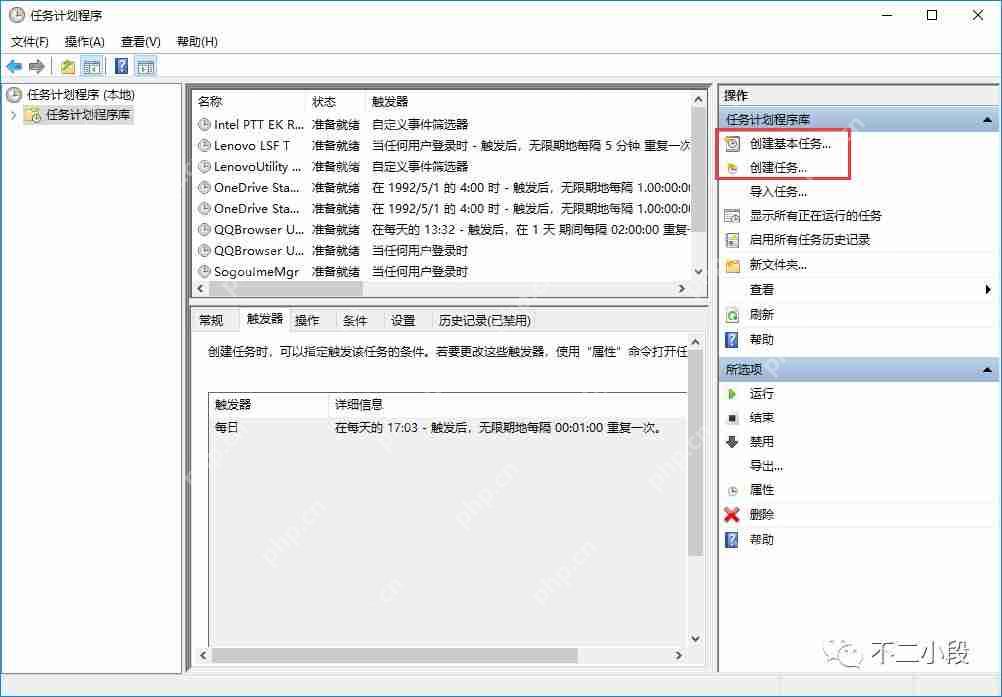
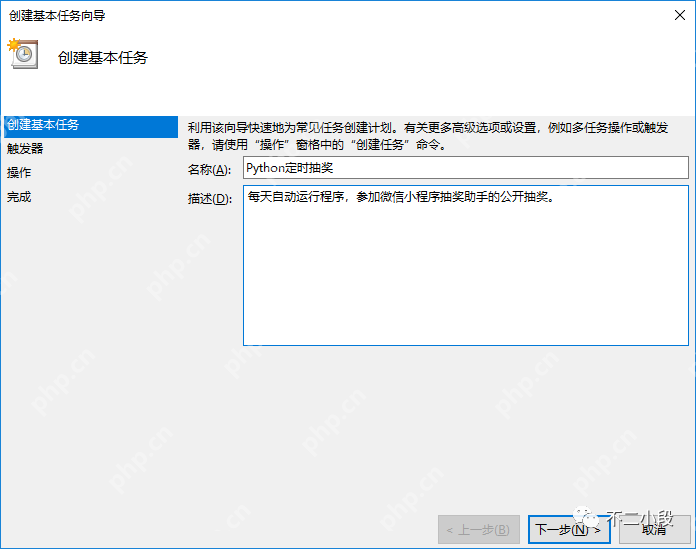 在触发器设置中,可以选择每天、每周、每月、单次、计算机启动或特定用户登录等选项。根据需求,我们选择“每天”,并设置运行的时间。
在触发器设置中,可以选择每天、每周、每月、单次、计算机启动或特定用户登录等选项。根据需求,我们选择“每天”,并设置运行的时间。
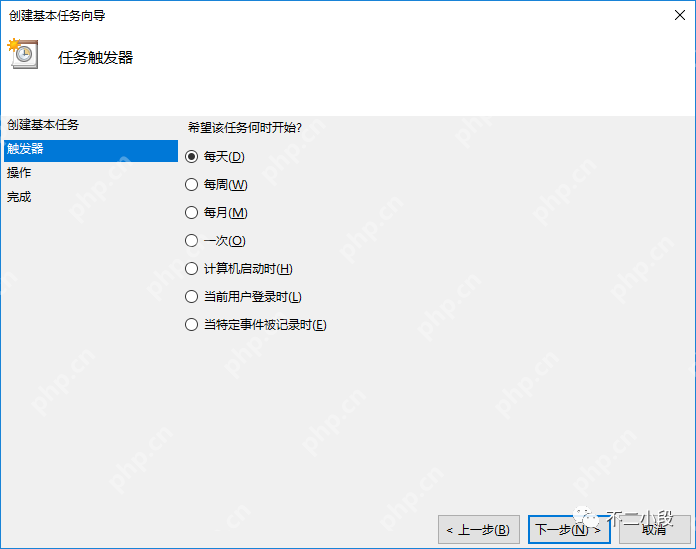
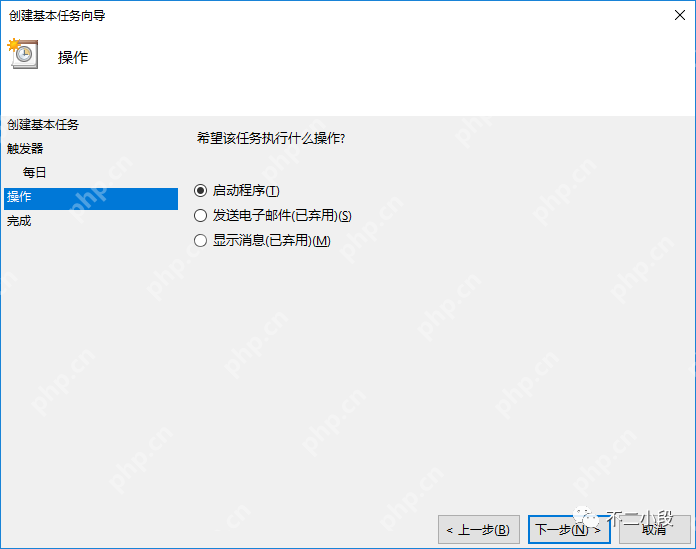 在操作设置中,选择“启动程序”。
在操作设置中,选择“启动程序”。
分别将Python.exe、脚本路径和Python安装目录填入“程序”、“参数”和“起始于”。
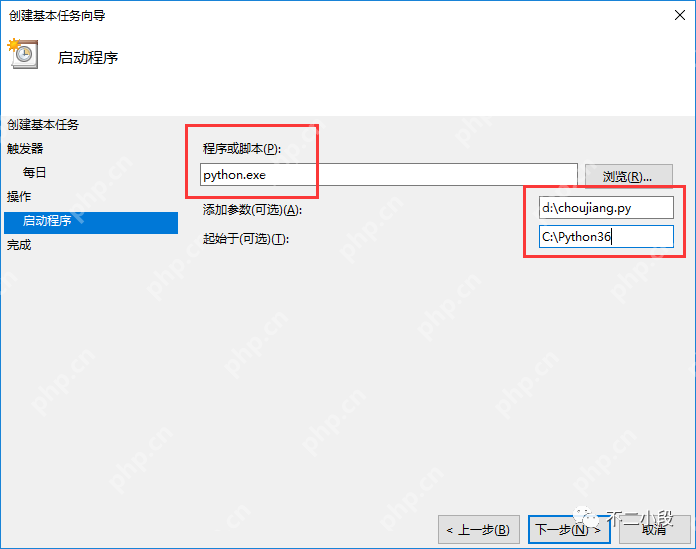 需要注意的是,计划任务的执行路径并非我们填入的参数路径,而是Python的安装路径。因此,如果需要写入文件,最好使用绝对路径而非相对路径,以避免找不到保存文件的位置。
需要注意的是,计划任务的执行路径并非我们填入的参数路径,而是Python的安装路径。因此,如果需要写入文件,最好使用绝对路径而非相对路径,以避免找不到保存文件的位置。
进阶1:如何设置每隔几分钟或几小时运行一次
点击“创建任务”而非“基本任务”,你将看到更多触发器设置选项,大家可以自己探索一下,操作非常直观。
 进阶2:如何在每次运行时避免显示一闪而过的黑框
进阶2:如何在每次运行时避免显示一闪而过的黑框
将启动程序中的python.exe更改为pythonw.exe即可。







